便利テクをマスターして、iPhoneをさらに使い倒そう
iPhoneはUIがシンプルなうえ、直感的に操作できるのでデジタルガジェットのビギナーでも使い倒せる。しかし、隠れた機能や裏技をマスターすれば、さらにiPhoneを活用できるようになる。今回は、iPhoneの標準機能を中心に便利テクを紹介しよう。
ホームボタンを押すとホームに戻り、電源ボタンを押せばスリープ状態になる。しかし、ダブルタップや長押しなどを併用すると、ほかの機能も利用できるのだ。ホームボタンと同時に電源ボタンを押すとスクリーンキャプチャーを画像として保存したり、ホームボタンをダブルクリックすると、アプリの起動履歴が表示されるのは有名だろう。
ホームボタンは実は、ダブルクリックだけでなく、トリプルクリックも利用できる。設定から「一般」→「アクセシビリティ」を開き、「トリプルクリック」の項目をタップ。トリプルクリックで利用する機能を選択する。利用できるのは4種類で、身体的なハンディキャップを持っている人がiPhoneを操作するための機能が用意されている。
「Voice Over」はタッチしている項目を読み上げてくれる機能。イヤホンを使っている状態で、ポケットやカバンの中にあるiPhoneをブラインドで操作できる。タップで読み上げされるので、シングルタップ操作はダブルタップになり、スクロールには3本指を利用する。「色を反転」は白黒を反転させ、ハイコントラスト表示になる。「ズーム機能」は、画面を拡大表示する。3本指でダブルタップすると、最大200%まで拡大できる。表示エリアのスクロールは3本指でスライドする。細かい文字が見にくいときに活用できるだろう。「AssistiveTouch」はホームボタンや電源ボタンなどの操作をスクリーンタップで行なえる機能。例えば、iPhoneの電源ボタンやホームボタンの効きが悪くなったときに、この機能で対処できるのだ。
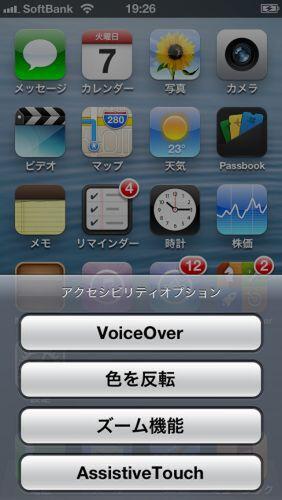
「アクセシビリティ」の設定画面で、トリプルクリックを有効にする
有効にしたい機能をタップする
トリプルクリックすると指定の機能が起動する
複数の機能を選択した場合は、トリプルクリック時にメニューが開く
ちなみに、メモリを解放する時など、アプリの起動履歴を消す場合、1つずつではなく複数アイコンの同時消しも可能。2本指で作業すれば作業時間は半分になる。3本以上でも認識するが、削除マークのタップの難易度は高い。
iPhoneの電源を落とす場合は、電源ボタンを長押しすればいい。しかし、アプリがフリーズしている時などは操作が聞かないことがある。そんな時は、ホームボタンと電源ボタンを同時に10秒ほど長押しすると、強制再起動が可能になる。
アプリの起動履歴は複数同時に削除できる
電話の着信時に着信音を消したい場合は、電源ボタンを押せばいい。その時だけ着信音が消える。また、2回電源ボタンを押せば、着信を止めて留守番サービスに転送される。打ち合わせ時に設定を変更するのを忘れ、突然鳴ってしまった時のために覚えておきたいテクだ。
電源ボタン長押しでシャットダウンできる。強制再起動はホームボタンと電源ボタンを同時に長押しする
着信時に電源ボタンを押すと消音モードになる